Het kan vervelend zijn om te werken met oude Chrome-tabbladen van een eerdere sessie. Je zou verwachten dat wanneer je Chrome opent om iets gedaan te krijgen, je in plaats daarvan naar een nieuw tabblad zou kijken. Als het één keer gebeurt, prima, maar elke keer dat u Chrome opent?
Alle hoop is niet verloren, want er zijn methoden die u kunt proberen om dit probleem op te lossen. U moet naar de instellingen van de browser gaan, maar er is niets ingewikkelds aan. Zelfs als u niet erg technisch onderlegd bent, is dit eenvoudig op te lossen.
Voorkomen dat Chrome op de achtergrond wordt uitgevoerd
Je zou denken dat wanneer je Chrome sluit, het volledig stopt met werken. Maar dan zie je de meldingen in het systeemvak, zelfs als het een tijdje geleden is dat je de browser hebt gesloten. Om te voorkomen dat Chrome op de achtergrond wordt uitgevoerd, gaat u naar de instellingen van Chrome en scrolt u helemaal naar beneden totdat u de optie Geavanceerd ziet.
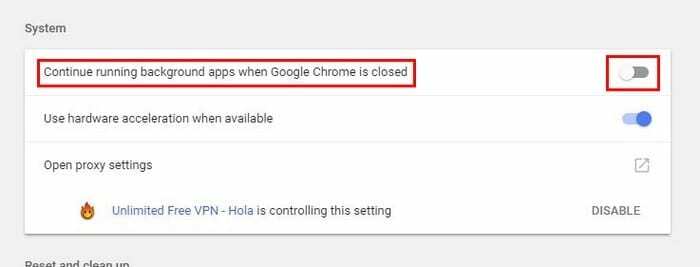
Klik erop en zoek naar het gedeelte Systeem. De eerste optie zou degene moeten zijn waarmee u kunt voorkomen dat Chrome op de achtergrond wordt uitgevoerd. Als dit de oorzaak was van het verschijnen van de oude tabbladen, zou u nu van het probleem verlost moeten zijn. Ga je gang en start Chrome opnieuw om de wijzigingen definitief te maken.
Weg met de functie Doorgaan waar u was gebleven
Doorgaan waar je was gebleven, kan een handige functie zijn, want zoals de naam al aangeeft, kun je dingen oppakken waar je was gebleven. Dit bespaart u kostbare tijd, maar het kan ook de boosdoener zijn van uw probleem.
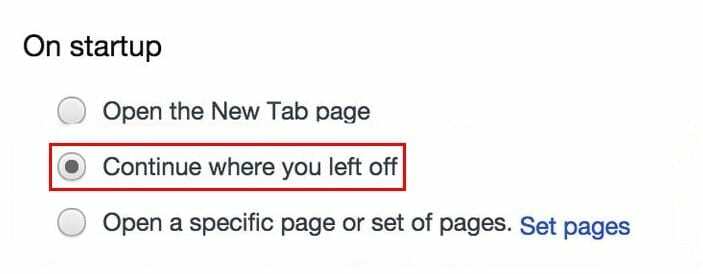
Om deze functie uit te schakelen, gaat u opnieuw naar de instellingen van de browser. Als je daar eenmaal bent, ga je naar de sectie met de naam Bij opstarten. Kijk of de optie die zegt Doorgaan waar je was gebleven is geselecteerd, als dat zo is, klik dan op de optie die zegt Open het nieuwe tabblad.
Schakel die experimentele functie uit: vlag snel sluiten van tabblad/venster
Hoe sneller Chrome-tabbladen worden gesloten, hoe beter, aangezien u tijd aan belangrijkere dingen kunt besteden. Google weet dat en daarom heeft Chrome een functie genaamd Fast Tab/Windows Close Flag die precies dat doet (de tabbladen sneller sluiten).
Deze functie heeft zijn donkere kant, en dat is dat als de tabbladen niet uit de cache van Chrome zijn gewist, ze kunnen verschijnen wanneer u de browser voor het eerst start. Aangezien de functie standaard is ingeschakeld, moet u naar het gedeelte Vlaggen van de browser gaan om deze uit te schakelen.
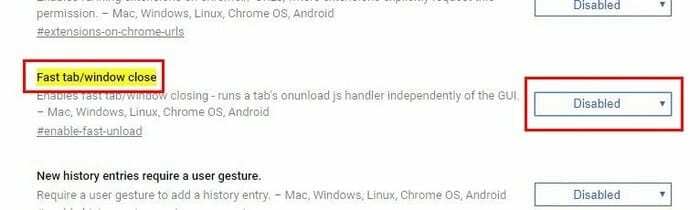
Typ chrome://flags/#enable-fast-unload in de URL-balk. Vergeet niet op enter te drukken. Maak je geen zorgen over het proberen om de optie te vinden, want dit is de eerste die je ziet en het wordt ook geel gemarkeerd. Als dit het probleem is, wordt het vervolgkeuzemenu ingeschakeld. Klik op het menu en selecteer gewoon uitgeschakeld.
Vanaf nul beginnen
Soms kan het moeilijk zijn om vast te stellen wat het probleem veroorzaakt. Wanneer dat gebeurt, kunt u Chrome het beste opnieuw instellen. Dit is een stuk eenvoudiger dan het klinkt, omdat u alleen eerst naar de instellingen van Chrome hoeft te gaan.
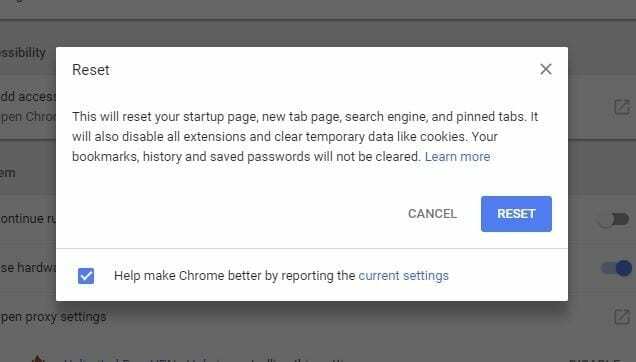
Blader vervolgens helemaal naar beneden en klik op de geavanceerde optie. Klik op de pijl die naar rechts wijst en u ziet een bericht dat u vertelt wat het resetten van Chrome zal doen. Als je het zeker weet. Klik op reset en je bent klaar om te gaan.
Conclusie
Die tabbladen kunnen echt vervelend zijn, vooral als het tabbladen zijn die je niet meer nodig hebt. Hopelijk heb je het probleem met de eerste methode kunnen oplossen, zo niet, dan hadden de gevolgde methoden de slag moeten slaan. Heb ik een techniek gemist die je gebruikt? Als dat zo is, laat dan een reactie achter en deel deze met ons.